现在有了迅雷随身盘,我们完全可以把自己常用装机工具装到迅雷上,随时下载使用,全面提升工作效率!
第一步:登录迅雷会员
要使用随身盘,必须是迅雷的会员。下面两种方法可以帮助大家升级到会员:1.如果已有迅雷帐号:打开浏览器(使用IE或IE内核的浏览器),然后点击这里。之后,输入雷友的帐号和密码,顺着向导升级为会员。
会员开通支付通道很多,而且很安全,多购买会员服务,还可以有更多的优惠(如图1);2.如果没有雷友帐号,则可以
来注册雷友,然后就可以点击这里使用法1来升级为会员。
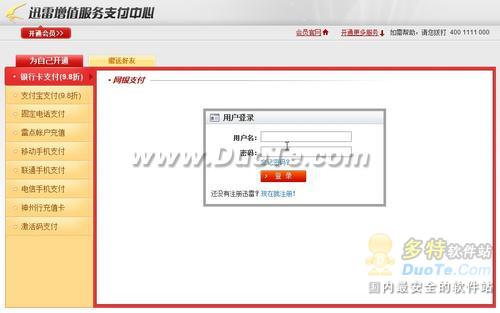
图1 升级雷友为会员用户
小提示:升级为迅雷会员,还可以享受更多的好处,比如实现屏蔽掉广告、为会员加速等实用功能。之后,我们就可以在迅雷7主界面左上角登录迅雷会员。
第二步:下载相应资源
接下来,我们可以用迅雷7来下载自己所使用的小软件。由于是迅雷会员,所以可以使用高速通道和离线下载来加速下载。
第三步:收藏相应资源
当我们下载完资源后,在“已下载”中选中想收藏的资源,可以看到有一个小图标(如图2)。单击后,可以看到如图3所示的窗口,单击“立即备份”按钮以完成资源的收藏。

图2 准备收藏资源

图3 正在收藏资源
第四步:下载资源直接使用
以后不管在哪里,只要下载和安装最新版迅雷7,然后使用迅雷会员登录。再单击左侧下方的“远程服务”→“随身盘”→“备份任务”,即可看到我们收藏的资源。双击相应的资源或者右击,选择“下载”命令即可将其下载到本地(如图4)。

图4 下载资源
第五步:从网页下载资源
除了在迅雷7主界面上下载资源外,我们还可以点击这里,登录迅雷会员后,可以在“备份存储空间”下看到我们备份的资源。选中它们,单击上方的“下载”按钮也可以下载(如图5)。
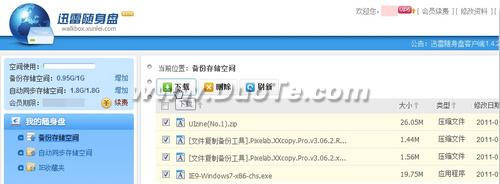
图5 从网页下载资源
小提示
备份存储空间默认只有1GB大小,如果空间不够,可以单击图4右侧“增加”按钮,直接打开相应的网页来充值,增加空间大小。
注:更多精彩教程请关注管理资源吧电脑教程栏目